
Kindle出版している絵本の英語版をAI翻訳を使って40分で作る
こんにちは。おかおです。
今回は絵本作りからは、少し離れた話をしたいと思います。
はじめに
これまで6冊ほど絵本を作りkindleで出版しています。
(以下のkindle著者ページより確認できます。)
少しずついろんな方に見てもらえているようで、作ったかいあるなあと思っている今日この頃でありますが、こうなってくると新たな欲望がわいてくるのがわたしでして。。
せっかく作った絵本より多くの見てもらいたい!息子に英語に慣れてもらうツールとして使いたい!という想いから、英語版で作ってみようかと思いたったのです。
英語版を作る方法を調査
早速、調査に取り掛かりました。
ちょっと色々見てみると、大きく二つ。
1.ココナラ、クラウドワークスみたいなもので外注する
2.自分で機械翻訳をかける
でした。
まあ、当たり前ですが、高品質なのは1.に違いないのですが、AIを使って2時間ぐらいで仕上げた絵本(別記事参照)を、○千、万円使って英語版つくるのもなあと正直思っちゃいますよね。。
ということで、2.自分で機械翻訳をかけるに決めました。
で、具体的にどんな手法を使ったかというと・・・
Canvaで原稿を基に丸ごとAI翻訳
はい、タイトルの通りです。
実は最近、絵本の作成ツールをAdobeExpressからCanvaに乗り換えてまして。。
そのCanvaには「マジック変換:AI翻訳」というクソありがたい機能があったのです。
この機能を使うと各ページ内のテキストを読み取り、言語を特定して、変更したい言語に一括で変換をかけてくれるようなのです。
ここからは実際の変換のプロセスを見てもらえたらと思います。
変換をかける原稿をアップロード
原稿(pdf等)を選択してアップロードします。
で、登録されたファイルを選択すると、以下の画面が出てくるので、「11ペすべてに適用」をクリックすると…

以下のように各ページが適用されます。
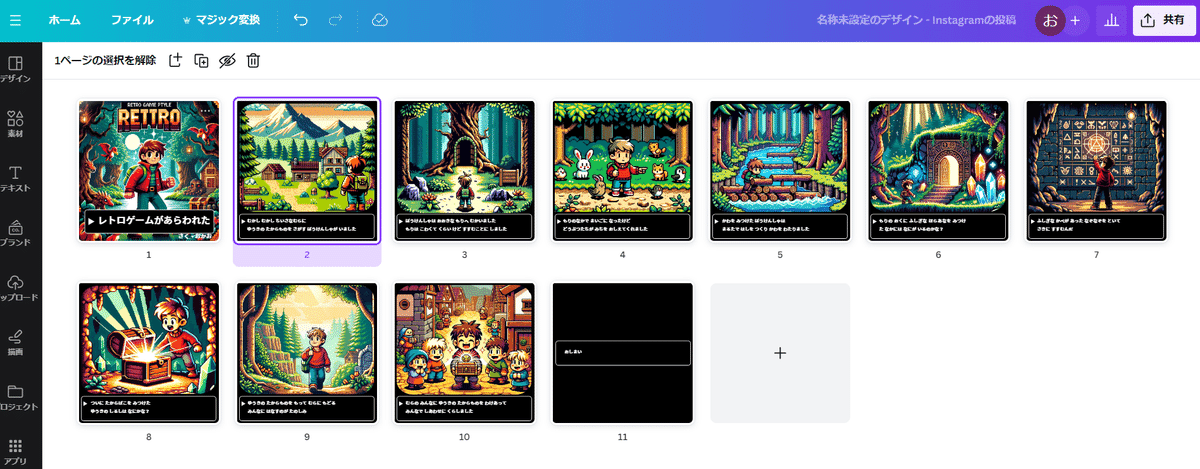
ページ全体をAI翻訳
で、ここからがポイントなのですが、こちらPDFファイルなので画像内のテキストを直接編集することができないのです。。
じゃあ、どうやってやるのかですが、、
上のメニューにある、マジック変換:AI翻訳なのです!(有料版しか使えない?かも)

こちらの設定で翻訳を開始したいと思います。

すると、
なんとものの数秒で・・・
翻訳が完了しました!!!

翻訳内容を確認&修正
各ページの翻訳内容を見てみても、いい感じに翻訳されているように見えますね!
ただ、”勇気”が名前ととらえられたのか、”Yuuki”になってしまっていますね。
実は翻訳されたテキストは編集可能な状態になっているので、そこの部分だけ手直しすることができるのです。
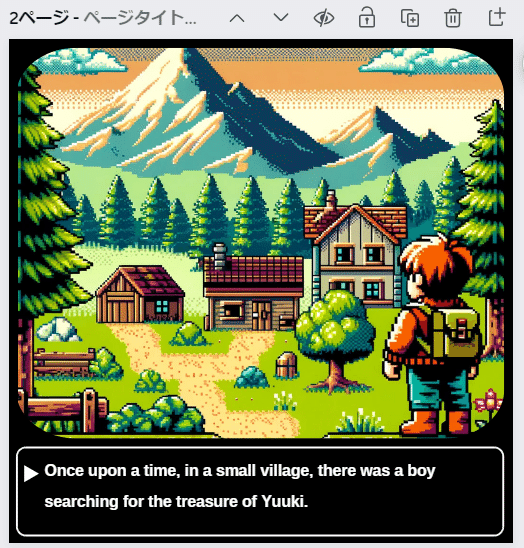

こういった形で、ページ全体を確認します。
読みやすいような改行をしたり、学生時代の英語の記憶をフル活用しておかしなところがないかチェックしてみたり、英文を翻訳した日本語を見ておかしな内容になっていないか検算的な確認をしたりして、絵本を公開できる状態にします。
全体的な確認ができPDFファイルをダウンロードできたら、これまでと同様のプロセスでKindle出版に進みます。(以下の記事でそのあたりの手順も少しだけ書いてます。)
出版までの作業時間は40分もかからないくらいだと思います。
おわりに
絵本作成のみならず、翻訳もAIにがっつり活用できちゃいますね。
この手法を使えば、日本語版と英語版の2つの絵本が合計約3時間ぐらいで作成できるので、やらない手はなさそうです!
また、次もよりAIを活用した系の記事を投稿しますので、よろしければフォローしてお待ちくださいね!
※instagramもやってます。こちらも気になる方はぜひ!
この記事が気に入ったらサポートをしてみませんか?
